详细指南:如何将 Spotify 添加到 Streamlabs
世界随着技术而发展,直播是与朋友和家人交流的最佳方式。 但是世界已经超越,许多人希望通过创建私人频道成为流媒体。 和 Streamlabs 是最优秀的平台,支持超过 62 种社交媒体和音乐应用,例如 Spotify.
然而, 如何将 Spotify 添加到 Streamlabs 可能很复杂。 但是本文将为您详细介绍如何在没有压力的情况下做到这一点。 第一部分介绍了如何设置 Streamlabs 应用程序,包括麦克风和摄像头。 第二部分将通过解释将 Spotify 添加到 Streamlabs 的过程来解决问题。 最后一部分将通过另一种方式减轻您的工作 播放 Spotify 音乐 这一点在线下监测数字化产品的影响方面尤为明显。 在 Streamlabs 中。
内容指南 第 1 部分。如何设置 Streamlabs 应用程序?第 2 部分。 如何将 Spotify 添加到 Streamlabs?第 3 部分。 在 Streamlabs 中播放离线 Spotify 音乐的替代方式部分4。 结论
第 1 部分。如何设置 Streamlabs 应用程序?
Streamlabs 是唯一可以流式传输多个流媒体平台的地方。 它是流媒体服务的一站式场所。 这意味着您可以进行多流媒体播放,并有机会与其他观众分享您的流媒体服务。 Streamlabs 是通过直播和您拥有的观众数量赚钱的最佳场所。
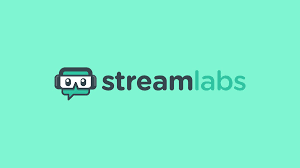
最好的部分是您可以自定义您的个性并创建独特的相册图片。 您独特的个性会鼓励其他人加入您的频道。 您还可以将以前的流备份到云端以供将来参考。 此应用程序通过消除种族主义来实现全球统一。
此外,您可以为观众添加音乐到您的流媒体平台。 Spotify 是您可以添加到该平台的最佳流媒体服务之一。 但是,如何将 Spotify 添加到 Streamlabs 很容易,但您必须设置应用程序。 以下是如何在您的桌面上设置 Streamlabs 应用程序。
步骤1。 从官方网站获取您计算机上的 Streamlabs 应用程序。 然后启动应用程序。
第2步。 登录 Streamlabs 支持的任何平台,如 Facebook、YouTube 和 Twitch。
步骤#3。 将打开一个提示,要求您为流媒体平台选择麦克风和摄像头。
第4步。 将出现 250 个免费主题供您为观众选择。 请选择与您的个性相匹配的主题。
步骤#5。 现在主窗口将打开,您将在其中转到设置以选择其他参数,例如比特率、帧速率和分辨率。
第 2 部分。 如何将 Spotify 添加到 Streamlabs?
您希望您的观众在 Streamlabs 上欣赏 Spotify 音乐吗? 当然,你想要它。 但如何做到这一点是一个复杂的过程。 确保您的计算机上同时安装了 Spotify 和 Streamlabs 应用程序。 然后,您将 Spotify 应用程序链接到 Streamlabs 应用程序。 请记住,Spotify 高级帐户允许您添加音乐以在 Streamlabs 上离线收听。
步骤1。 在您的 Mac、Windows 或 Linux 计算机上打开 Spotify 应用程序。 然后开始在 Spotify 平台上播放其中一首歌曲。
第2步。 现在启动 Streamlabs 应用程序并导航到左上角并单击“编辑器”。 单击编辑器窗口中的 + 图标以添加音乐源。
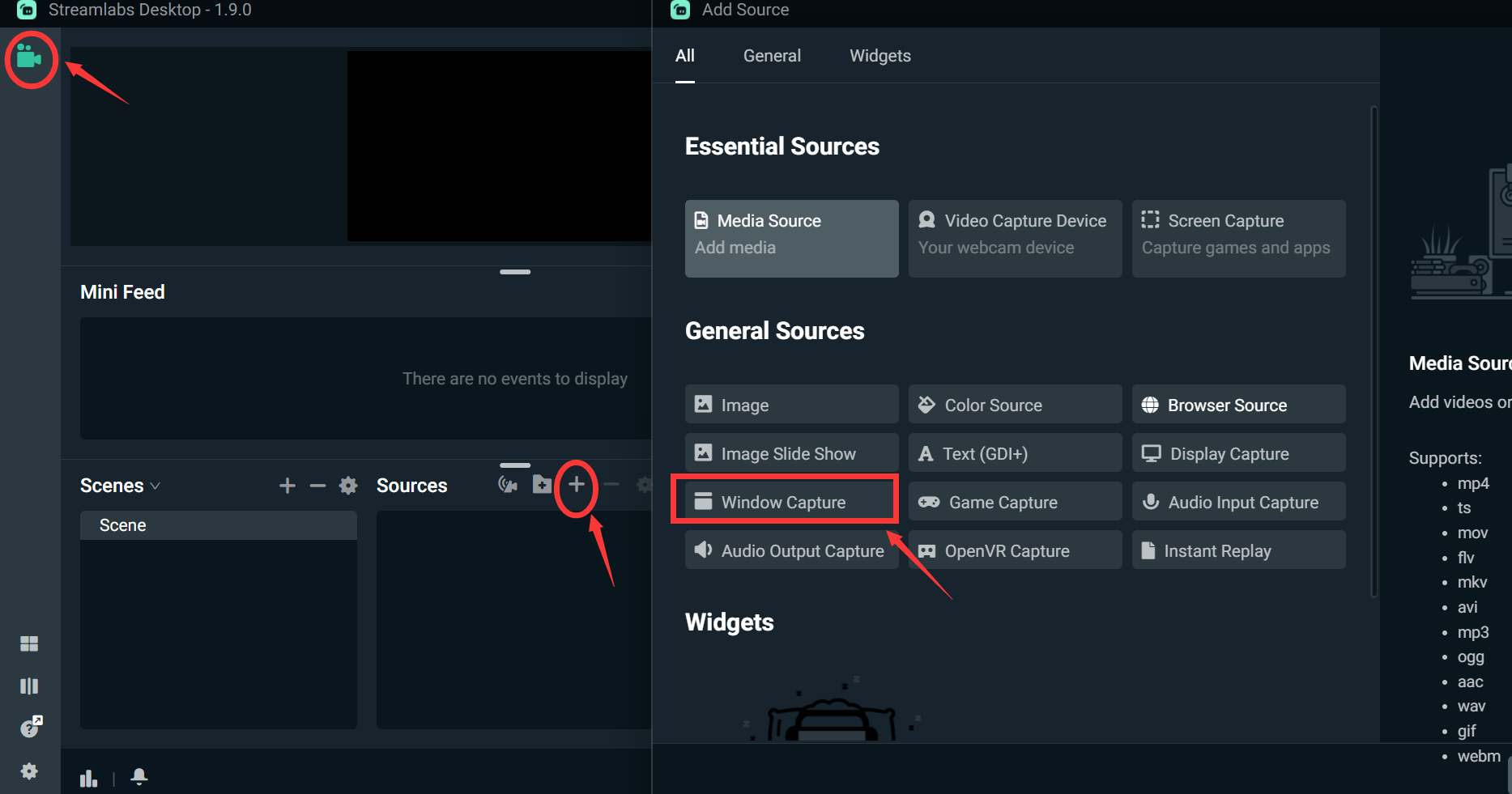
步骤#3。 屏幕上将打开一个新窗口,您将在其中选择“窗口捕获”为源命名。
第4步。 将出现一个音乐源列表,然后向下滚动并选择 Spotify 作为源。
步骤#5。 右键单击 Spotify 窗口捕获并选择“转换”并将其移动到主屏幕。 您可以调整 Spotify 窗口的大小以及您希望它出现在屏幕上的位置。
第 3 部分。 在 Streamlabs 中播放离线 Spotify 音乐的替代方式
是的,您可以在 Streamlabs 上播放 Spotify 音乐,但它必须是免版税的。 Spotify 上有几首免版税歌曲。 如果您在 Streamlabs 上播放版权音乐文件,您将被 Streamlabs 烧毁。 如您所知,只有高级帐户才能让您离线收听 Spotify 音乐。 然而,随着 音乐软件 Spotify Music Converter 允许您使用 Spotify 免费帐户在 Streamlabs 上进行流式传输。
此应用程序会将 Spotify 音乐下载到您的硬盘,因此您可以在 Streamlabs 上播放它。 这是适用于 windows 和 mac 计算机的第三方软件。 它还可以与 Spotify 免费和高级版一起使用。 它允许您通过以下方式离线收听 Spotify 删除 DRM 加密 在 Spotify 歌曲上。
此外,它会将无 DRM 的歌曲保存在您的计算机上,以便于访问和播放它们。 您不必担心重新安装 Spotify 应用程序,因为所有文件都在您的计算机上。 此应用程序将 Spotify 上的 OGG 格式转换为 WAV、FLAC、 AC3, 和 MP3。 高级帐户具有高质量的音频文件,此转换器在转换后将保持高质量。 该应用程序将保留所有 ID 标签,以便于识别输出文件。
此外,这是一款专业软件,因此可以购买,但好消息是它有大约 90 天的免费试用期。 在此期间,您可以以 5 倍的高速和高质量文件转换完整的歌曲和播放列表。 该软件有一个月的退款政策,以防您购买了该软件但您不喜欢它。
此外,到目前为止,这款应用程序拥有超过 200 万用户,他们都说它很容易操作。这是一款用户友好的软件,允许您使用拖放方法轻松导入文件。所有其他按钮始终在一个窗口中可用。另一个用户体验是随时可用的客户服务,可在用户遇到任何挑战时提供帮助。以下是使用 AMusicSoft 的分步说明。
步骤1。 下载软件并将其安装在您的 Mac 或 Windows 计算机上。 启动应用程序并打开 Spotify 应用程序。
第2步。 现在将音乐文件从 Spotify 拖放到程序中。 并选择输出格式和文件夹。 输出文件夹是您保存转换后的 Spotify 音乐文件的位置。

步骤#3。 转到页面并单击“转换”按钮并在几分钟内等待很好的结果。 您现在可以将转换后的音乐文件添加到 Streamlabs 频道供您的观众使用。

部分4。 结论
如何将 Spotify 添加到 Streamlabs 使用上面第二部分中的步骤非常容易。 只需在 Spotify 上打开免版税音乐,然后使用 Streamlabs 应用程序上的编辑器图标添加音乐。 但是最好的音乐有版权加密,因此你需要 音乐软件 Spotify Music Converter. 这是一款价格实惠的应用程序,具有强大的功能。
人们也读
Robert Fabry 是一位热心的博主,也是一位热衷于技术的爱好者,也许他可以通过分享一些技巧来感染你。他还热爱音乐,并曾为 AMusicSoft 撰写过有关这些主题的文章。